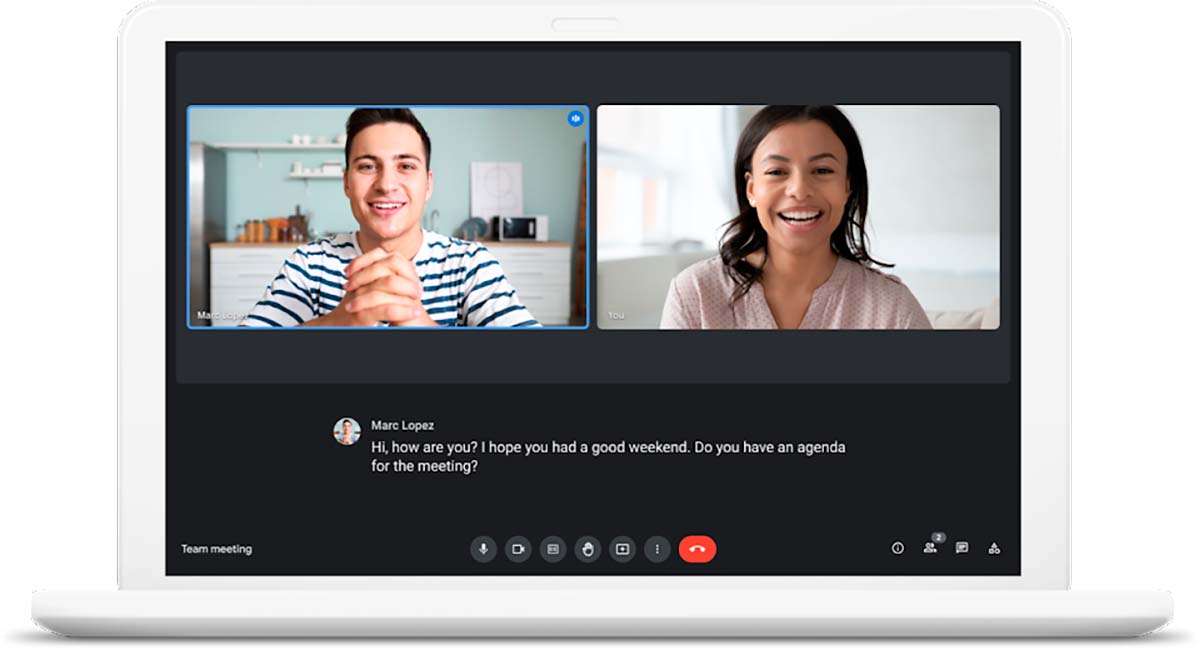
I den här artikeln visar vi dig hur du spelar in videosamtal du ringer med dina vänner, familj eller kollegor på Meet, med hjälp av verktygen som Google gör tillgängliga för oss och med tredjepartsapplikationer.
Vad är Google Meet
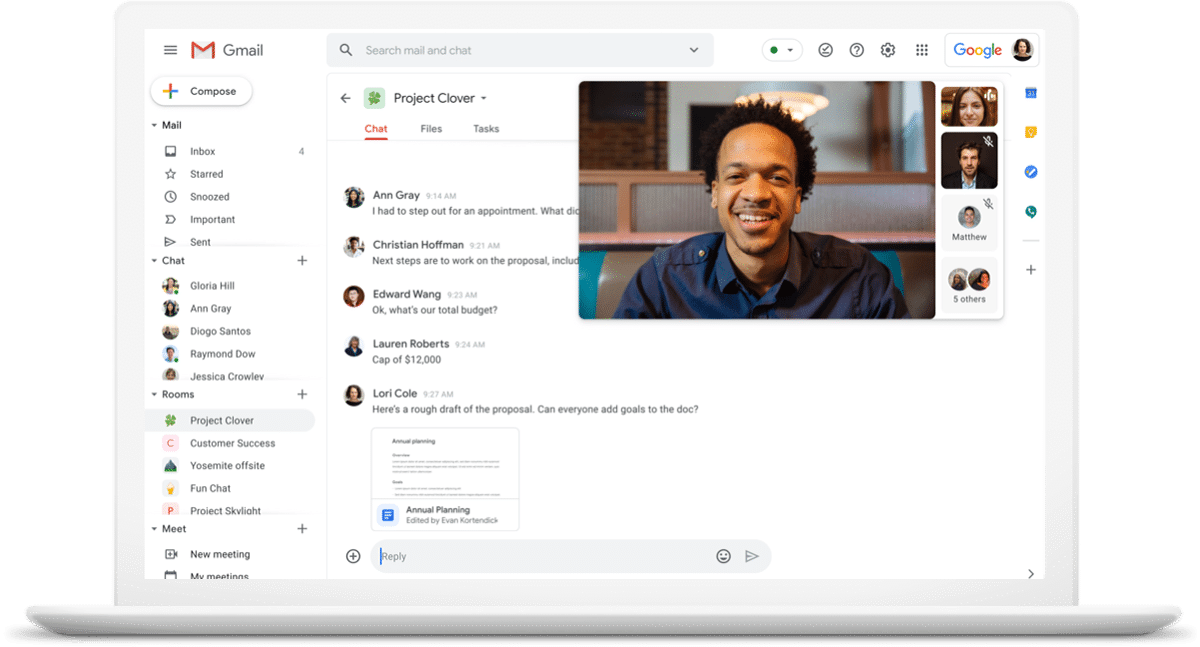
Google Meet är plattformen för videosamtal som Google gör tillgängligt gratis för alla användare med ett Gmail-konto, även om vi vill få ut det mesta av det är det nödvändigt att ha ett företags- eller studentkonto.
Om det här namnet inte ringer en klocka eller om du kommer ihåg att en app som heter Hangouts gör samma sak, har du rätt. Google ändrar regelbundet namnet på vissa av sina tjänster eller stänger dem utan att ange skäl eller förklaringar.

För ett par år sedan meddelade Google att Hangouts döptes om till Google Meet, en videosamtalsplattform som integreras med Google Wokspace för att erbjuda företag och utbildningscentra en komplett kommunikationslösning för att täcka alla behov.
Det bekvämaste och enklaste är att använda den inbyggda funktionen som Google gör tillgänglig för användare av denna plattform. Men det finns ett problem, eftersom inte alla användare har det alternativet aktiverat. Innan vi går in på saken, v
Vilka Google-konton tillåter oss att spela in Meet-samtal
Även om Google Meet är tillgängligt för alla användare med ett Gmail-konto, kan inte alla njuta av alla funktioner som det erbjuder oss.
Till exempel kan användare vars konto inte är en del av ett företag eller en skola ringa obegränsat med samtal. De kan inte heller använda sig av funktionen som gör att videosamtal kan spelas in och automatiskt lagras i Google Drive.

Om du vill spela in ett Meet-videosamtal måste du vara användare av ett av följande Google Workspace-konton:
- Individuell Workspace-prenumerant
- Essentials
- Utbildningskonton:
- Utbildning Plus
- Undervisa och lära
- Företagskonton:
- Essentials
- Standard
- Plus
- Företagskonton:
- Standard
- Plus
Om inte, måste du ta till tredjepartsapplikationer, applikationer som vi också kommer att prata om i den här artikeln.
Krav för att spela in ett Google Meet-videosamtal
Om du är en av de lyckliga som har ett företagskonto eller detta är en del av ett utbildningscenter måste du uppfylla vissa villkor för att kunna spela in videosamtal och allt som visas i dem.
- Var värd för mötet.
- Tillhör samma organisation (företag eller utbildningscentrum) som organiserar det.
Om du har ett företags- eller skolkonto, men du inte är värd eller del av samma organisation som skapar det, kommer du INTE att kunna spela in videosamtalet.
Detta är inte en teknisk begränsning, utan en åtgärd som vidtas för att kontrollera konversationers integritet. Handlar det om videokonferenser mellan medlemmar i ett företag är det nödvändigt att notera.
Men om det till exempel är en klient, bärs orden med sig av vinden. Det bästa sättet att registrera avtal är genom mejl och/eller kontrakt.
Hur man spelar in i Meet
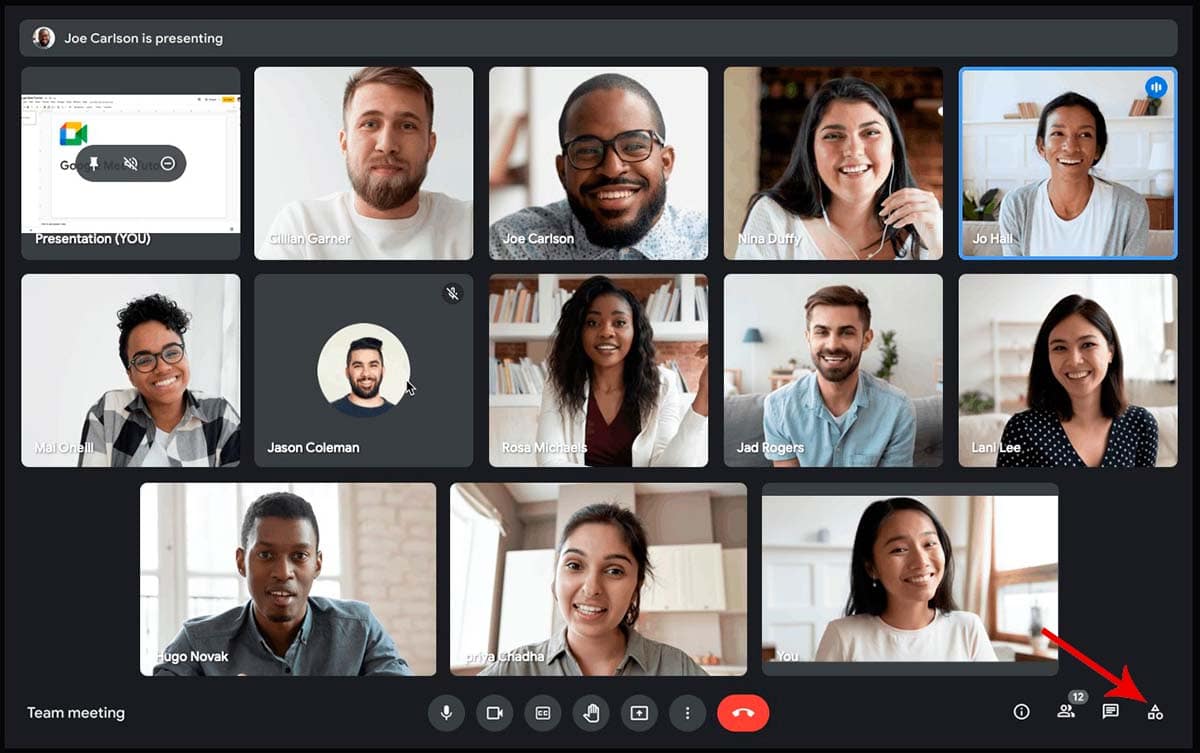
När vi har kontrollerat om vi har ett konto som tillåter oss att spela in videosamtal vi gör med den här plattformen via Google, måste vi följa följande steg för att spela in på Meet.
- Först skapar vi ett möte eller går med i ett där vi är inbjudna.
- Klicka sedan på knappen Aktiviteter, som finns längst ner till höger i applikationen.
- Klicka sedan på Inspelning > Start.
- För att stoppa inspelningen, klicka på Aktiviteter > Inspelning > Stoppa inspelning.
När inspelningen startar kommer alla deltagare i den att få ett meddelande som informerar dem.
Vilket innehåll som spelas in från Meet-videosamtal
Allt innehåll som visas på skärmen, både bilden av samtalspartnerna och de dokument som delas på skärmen. Samtalen som sker genom chatten lagras också i en separat fil där videon lagras.
Var sparas Meet-videosamtal?
Alla inspelningar som vi gör med vårt Google-konto lagras i Meet Recordings-mappen på Google Drive. Videorna som skapas, vi kan dela dem via en länk eller ladda ner den till vår enhet.
Hur man spelar in på Meet med appar från tredje part
Om ditt Google-konto inte erbjuder möjligheten att spela in videosamtal är det inga problem.
Vi kan använda några av de olika applikationerna som jag visar dig nedan, alla gratis applikationer och utan någon typ av begränsning.
Hur man spelar in videosamtal på Windows
xbox spelbar
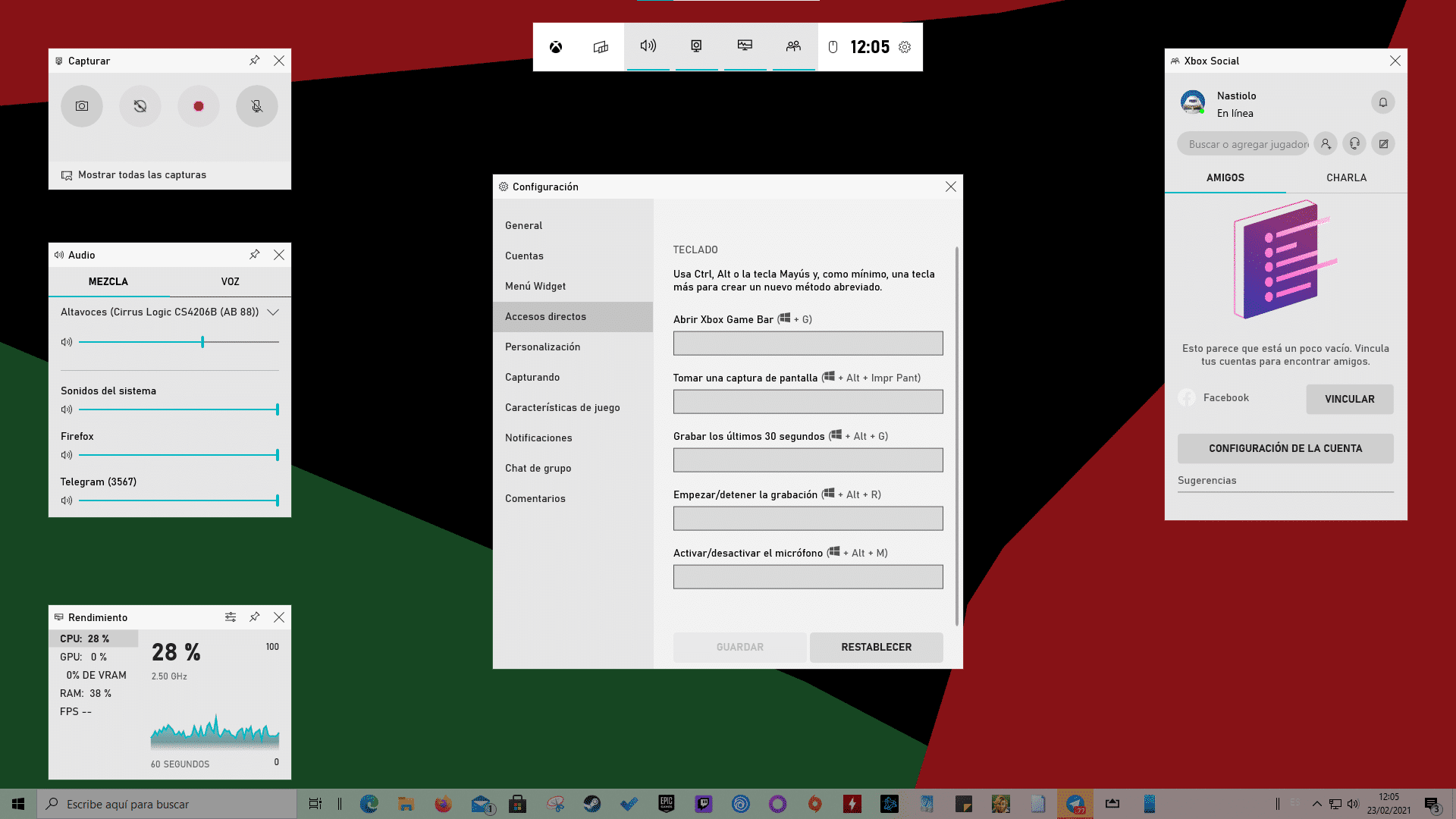
Om din dator är relativt modern och/eller har ett dedikerat grafikkort kan du använda Xbox Game Bar Xbox Game Bar är en inbyggd applikation tillgänglig på Windows som låter oss spela in skärmen på applikationen som är i förgrunden.
Dessutom låter det oss också välja ljudspåret för motsvarande applikation för att också spela in ljudet. På detta sätt finns det inget behov av att installera någon tredjepartsapplikation.
För att komma åt Xbox Game Bar måste vi trycka på tangentkombinationen Windows Key + G. Uppe till vänster, rutan Capture and transmit, klickar vi på knappen i form av en cirkel.
I den nedre delen kommer vi att välja den ljudkälla som vi vill använda, vilket i det här specifika fallet kommer att vara Google Meet.
OBS
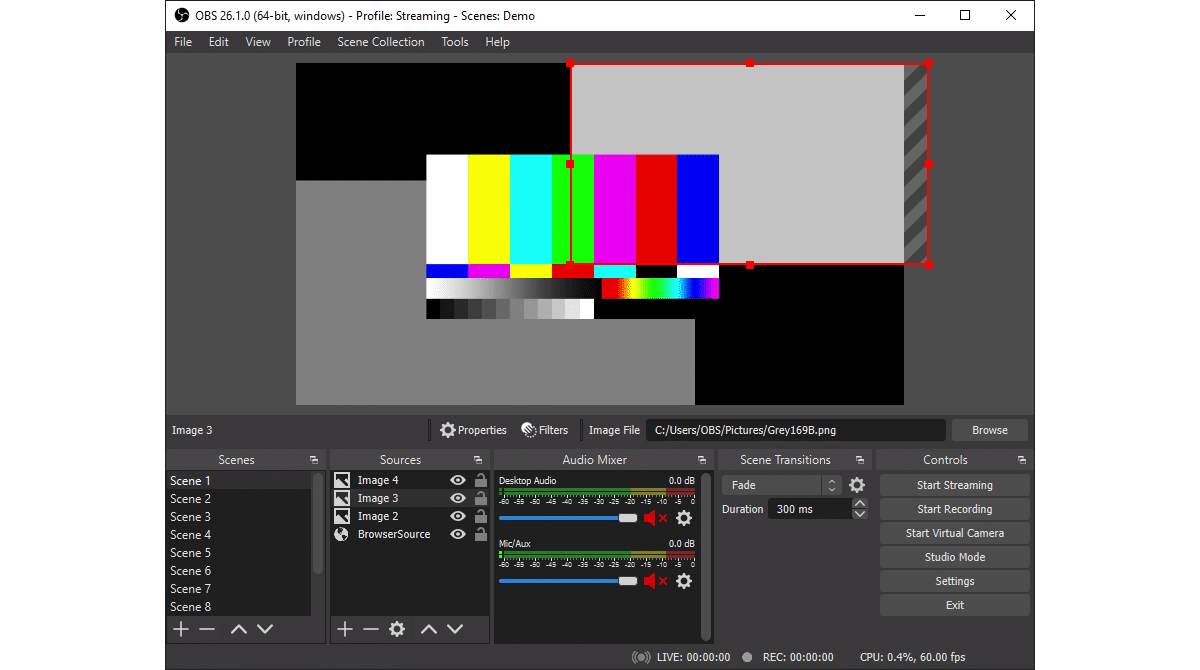
Om din dator inte erbjuder möjligheten att spela in din skärm, kallas den bästa gratislösningen för Windows OBS.
Denna applikation med öppen källkod låter oss spela in skärmen på applikationen som vi vill ha tillsammans med ljudkällan som vi väljer.
Du kan ladda ner den här applikationen direkt från dess webbplats genom detta länk.
Hur man spelar in videosamtal på macOS
I macOS har vi till vårt förfogande en inbyggd funktion som gör att vi kan spela in skärmen utan att använda tredjepartsapplikationer. För att komma åt denna funktion måste vi trycka på tangentkombinationen Commando + Shift + 5.
Om din Mac är väldigt gammal och det här alternativet inte är tillgängligt kan du också använda OBS-appen, som även är tillgänglig för macOS gratis.
Hur man spelar in videosamtal på Linux
Den enklaste lösningen, oavsett vilken Linux-distribution som vi har installerat på vår dator, är OBS. Som jag nämnde ovan kan vi med den här applikationen spela in både applikationen och ljudkällan som vi vill ha.